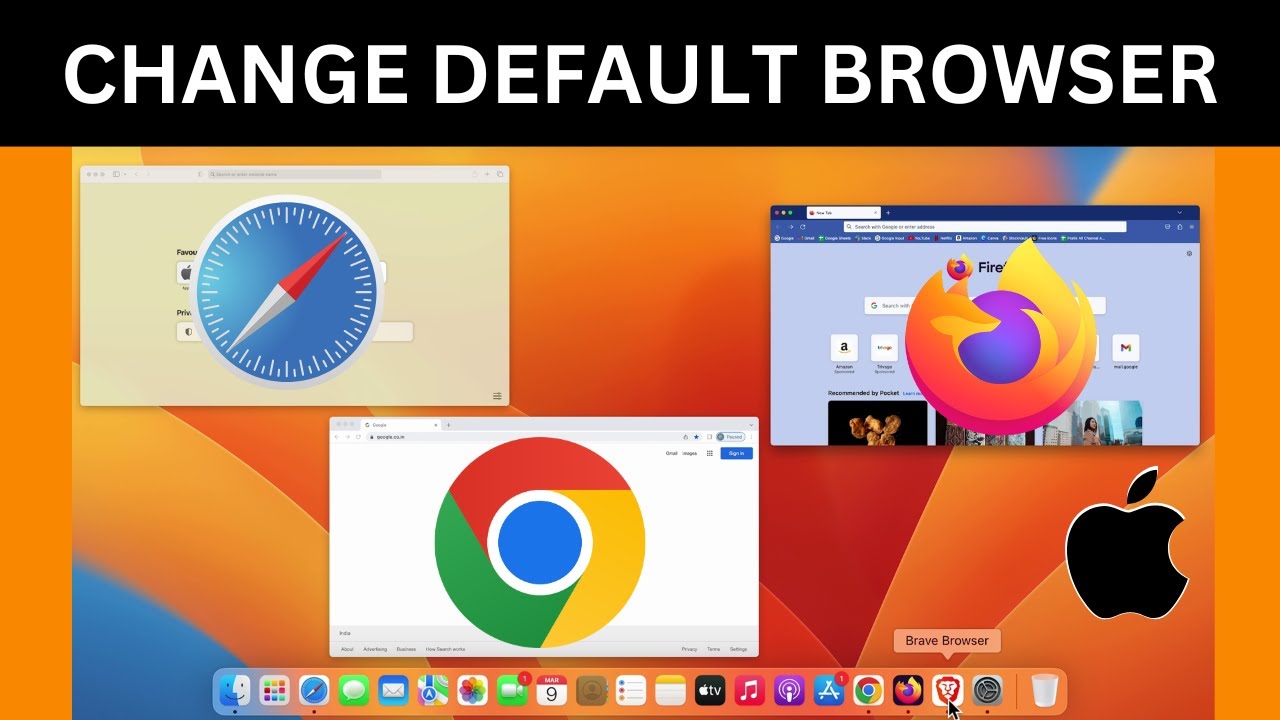Nằm lòng cách kết nối máy in HP với laptop
Nắm rõ được cách kết nối máy in HP với laptop sẽ giúp việc in ấn tài liệu, văn bản… của bạn trở nên nhanh chóng và dễ dàng hơn. Bài viết sẽ hướng dẫn bạn cách xác định hệ điều hành đang sử dụng để cài đặt driver phù hợp cho laptop của mình.
Nhắc đến máy in nhỏ gọn, tiện lợi cho dân văn phòng, nhiều người sẽ nghĩ ngay đến những mẫu máy in HP. Sửa chữa Laptop 24h sẽ giúp bạn nắm được cách kết nối dễ hiểu, nhanh chóng và đơn giản nhất.
Bước 1: Kết nối máy in HP với laptop
- Cắm dây nguồn và bật nút khởi động máy in.
- Tiếp theo, bạn cắm dây cáp kết nối USB của máy in vào laptop.
- Kết nối máy in và laptop với cùng một mạng LAN hoặc Wifi.
Kết nối máy in HP với laptop
Bước 2: Xác định phiên bản hệ điều hành
Mỗi phiên bản hệ điều hành 32bit hoặc 64bit sẽ yêu cầu phiên bản driver điều khiển tương ứng để làm việc. Bạn thực hiện các thao tác sau để kiểm tra phiên bản hệ điều hành đang cài đặt trên máy tính.
- Bạn nhấn chuột phải vào This PC chọn Properties.
Xác định hệ điều hành laptop
- Tại cửa sổ System bạn sẽ thấy thông tin phiên bản hệ điều hành tại Windows edition và System type.
Thuộc tính laptop
Bước 3. Cài đặt Driver máy in phù hợp
Tiếp theo bạn cần truy cập website của nhà sản xuất 123.HP.com hoặc nhấn vào trực tiếp cái link bên dưới để tải về driver phiên bản phù hợp cho máy in.
- Driver máy in phun màu HP Ink Tank 115 (2LB19A).
- Driver máy in phun màu HP Ink Tank 315 (Z4B04A).
- Driver máy in phun màu HP Ink Tank 415 (Z4B53A).
- Driver máy in laser M12a Neverstop.
Sau khi đã vào trang web, bạn cần tìm kiếm Tên máy in > bạn nhấn Next.
Tìm kiếm tên máy in
Bạn tiếp tục click vào dòng Tải xuống.
Tải xuống Driver
Lưu ý: Bạn luôn giữ máy in được bật nguồn để quá trình tải driver thành công nhất nhé.
Khi đã tải driver về thì laptop sẽ tự động cửa sổ cài đặt, bạn nhấn Continue để bắt đầu.
Bắt đầu thiết lập
Tại đây, bạn nhấn Next để xác nhận.
Xác nhận thiết lập
Tiếp tục tick vào ô vuông và nhấn Next để đồng ý các điều khoản
Đồng ý các điều khoản
Tiếp theo, bạn chỉ cần đợi trong lúc phần mềm cài đặt.
Cài đặt phần mềm
Sau khi cài đặt thành công, bạn cần chọn phương thức kết nối là Wifi hoặc USB. Trong ví dụ minh họa, chúng ta chọn USB.
Chọn phương thức kết nối
Đến đây, bạn chỉ cần kiểm tra và đảm bảo đã kết nối cáp USB máy in với laptop, phần mềm sẽ tự động cài đặt driver và thêm máy in.
Thêm máy in
Cuối cùng, nhấn Finish để hoàn tất thiết lập.
Hoàn tất thiết lập
Ngoài ra, bạn cũng có thể cài đặt HP Smart - ứng dụng chính hãng và miễn phí giúp người dùng quản lý máy in tốt hơn. Các tính năng nổi bật của phần mềm có thể kể đến như:
- Dễ dàng thiết lập máy in và các thông số in ấn khác.
- Kết nối và quản lý các máy in trong cùng kết nối mạng.
- Dễ dàng quét và in ấn tài liệu.
Giao diện HP Smart
Kết luận
Bạn thân mến! Như vậy là trong bài viết này, MacSG đã hướng dẫn bạn cách xử lý lỗi camera laptop không mở được nhanh chóng, dễ dàng. Hy vọng bài viết hữu ích với bạn. Trong trường hợp đã thử tất cả những cách trên mà camera laptop vẫn không thể mở, bạn có thể liên hệ qua Hotline 0931.057.057. Hoặc mang máy đến cơ sở MacSG gần nhất để được kỹ thuật viên kiểm tra trực tiếp và hỗ trợ thay lấy ngay nhé!